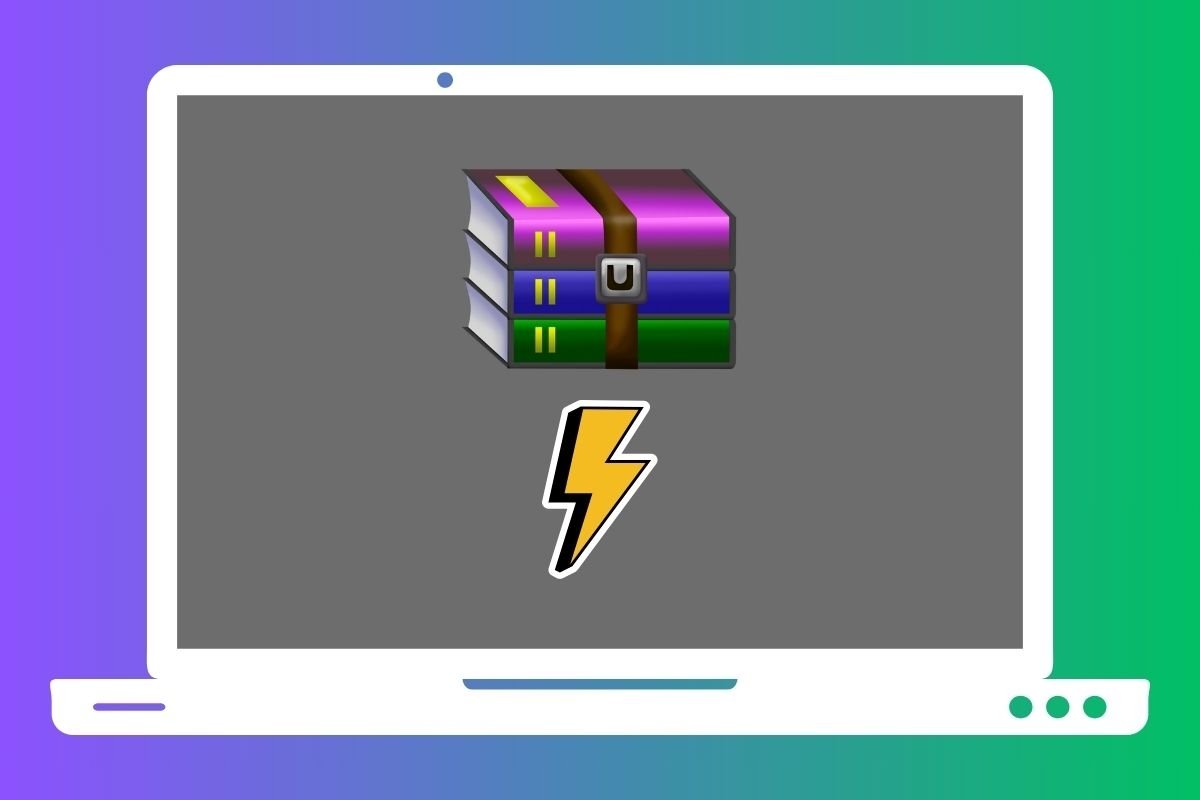В этом руководстве рассказываем все о WinRAR, одном из самых популярных инструментов сжатия и распаковки для Windows. Мы объясним вам, что это за программа, что такое RAR-файлы и есть ли у нее лицензия. Кроме того, покажем вам порядок сжатия и распаковки файлов с помощью WinRAR.
Что такое WinRAR
WinRAR — программа для сжатия и распаковки файлов. Она была выпущена в 1995 году и многими считается легендарным инструментом в экосистеме Windows.
Создатель WinRAR — Евгений Рошаль. ПО переведено на 47 языков, и его основная цель — уменьшение размера больших файлов, а также группировка нескольких из них в один файл. Кроме того, программа способна распаковывать самые разные форматы сжатых файлов, что обеспечивает универсальность для пользователей.
На протяжении многих лет WinRAR развивалась, чтобы адаптироваться к изменениям на цифровом рынке. Ееинтуитивно понятный интерфейс и способность работать со многочисленными форматами, такими как ZIP, RAR и другими, способствовали росту ее популярности. С момента запуска она постоянно выпускала обновления, добавляя совместимость с различными версиями Windows, а также новые функции.
Несмотря на такое долгое существование на рынке, она по-прежнему является актуальным ПО, используемым многими пользователями по всему миру. Нет сомнений в том, что WinRAR сумела сохранить свои позиции на протяжении десятилетий, несмотря на то, что она была платной программой и имела бесплатные альтернативы, такие как 7zip.
Что такое формат RAR
RAR — это собственный формат WinRAR для сжатия файлов. Вам будет интересно узнать, что его аббревиатура расшифровывается как Roshal ARchive, что является явной отсылкой к разработчику WinRAR и создателю файлов этого типа.
Если сравнить его с другими популярными форматами, RAR обеспечивает более высокую степень сжатия. Не вдаваясь в подробности, хотя он и медленнее обрабатывается, чем ZIP-файлы, последним не удается уменьшить вес файлов, как это делает формат RAR.
Формат RAR был выпущен в 1993 году вместе с инструментом распаковки командной строки. Это программное обеспечение было прелюдией к тому, что мы знаем сегодня как WinRAR.
Помимо файлов с расширением RAR, также можно найти файлы REV, которые используются в качестве томов восстановления. С другой стороны, файл RAR может иметь последовательное расширение для организации различных частей, на которые был разделен сжатый файл, например R00, R01 или PART1.
Это собственный формат, хотя существует множество программ, которые могут с ним работать. Даже Windows 11 в своих последних версиях предлагает встроенную поддержку этих сжатых файлов с помощью проводника.
Для чего нужен WinRAR?
WinRAR — программа сжатия файлов, позволяющая уменьшить их размер для экономии дискового пространства и облегчения их пересылки. Сжатие достигается с помощью алгоритмов, которые эффективно упаковывают данные. Конечно, эта программа позволяет открывать сжатые файлы и извлекать их содержимое. Это процедура называется декомпрессией.
WinRAR также предлагает дополнительные инструменты, все они связаны с двумя основными функциями, а именно сжатием и распаковкой. Вот три примера:
- Защитите файлы паролем. Вы можете зашифровать файлы с помощью ключа, чтобы защитить их содержимое, обеспечивая дополнительный уровень безопасности.
- Разделение больших наборов данных. WinRAR также позволяет разбивать большие файлы на более мелкие части, что упрощает их перенос на ограниченный объем носителя. Это полезно для разделения больших наборов данных или файлов для последующей отправки по электронной почте или загрузки в облако.
- Группировка файлов в один файл. WinRAR может группировать несколько архивов в один, упрощая организацию и распространение связанных наборов данных.
Какой тип лицензии имеет WinRAR?
WinRAR — платное программное обеспечение. Его лицензия в Испании имеет примерную цену около 35 евро, хотя при покупке большого объема можно получить скидки. Вы можете попробовать WinRAR в течение 40 дней совершенно бесплатно. По истечении этого периода вы сможете продолжить тестирование WinRAR бесплатно.
Нет, это не ошибка. Одна из самых любопытных особенностей WinRAR заключается в том, что по истечении времени оценки он продолжает нормально функционировать. Покупать лицензию или нет – решать пользователю. Конечно, появится уведомление, неоднократно упоминающее, что пришло время оформить заказ. Но вы можете игнорировать его.
По мнению некоторых, это связано с маркетинговой стратегией создателя приложения. Тот факт, что пробный период заканчивается и инструмент работает нормально, удерживает пользователя. По всей вероятности, именно в профессиональном секторе WinRAR зарабатывает деньги, поскольку компании обычно приобретают соответствующие лицензии на использование этого инструмента.
Как использовать WinRAR для сжатия и распаковки файлов
Мы надеемся, что вам было интересно узнать столько подробностей о WinRAR. Однако остается самый главный вопрос: как использовать эту программу для сжатия и распаковки файлов? Давайте посмотрим.
Если дело доходит до сжатия файлов, есть два способа сделать это.
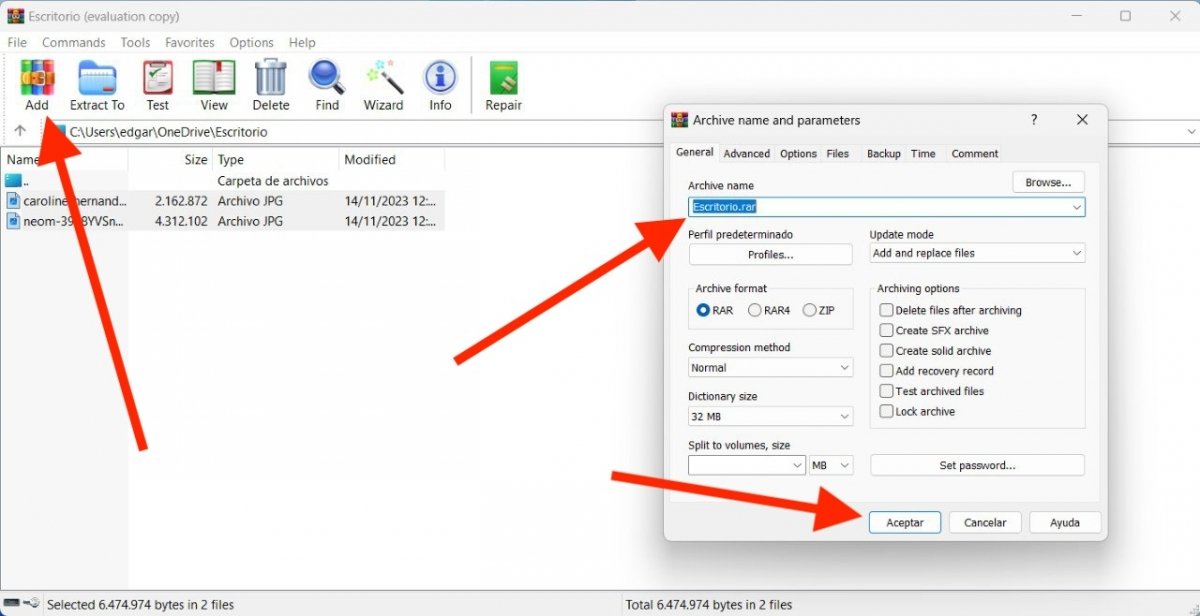 Сжатие нескольких файлов в формате RAR с помощью WinRAR
Сжатие нескольких файлов в формате RAR с помощью WinRAR
Первый — открыть WinRAR и выполнить следующие действия:
- Используйте проводник файлов WinRAR, чтобы найти элементы, которые вы хотите сжать.
- Выберите все файлы, которые хотите включить в RAR. Мы рекомендуем поместить их все в одну папку, чтобы можно было отметить их сразу.
- Нажмите «Добавить».
- Укажите, куда вы хотите сохранить полученный файл.
- Выберите выходной формат.
- При необходимости разделите файл и настройте другие параметры.
Помимо сжатия файлов путем открытия WinRAR, это можно сделать из проводника благодаря хорошей интеграции этой программы с системой.
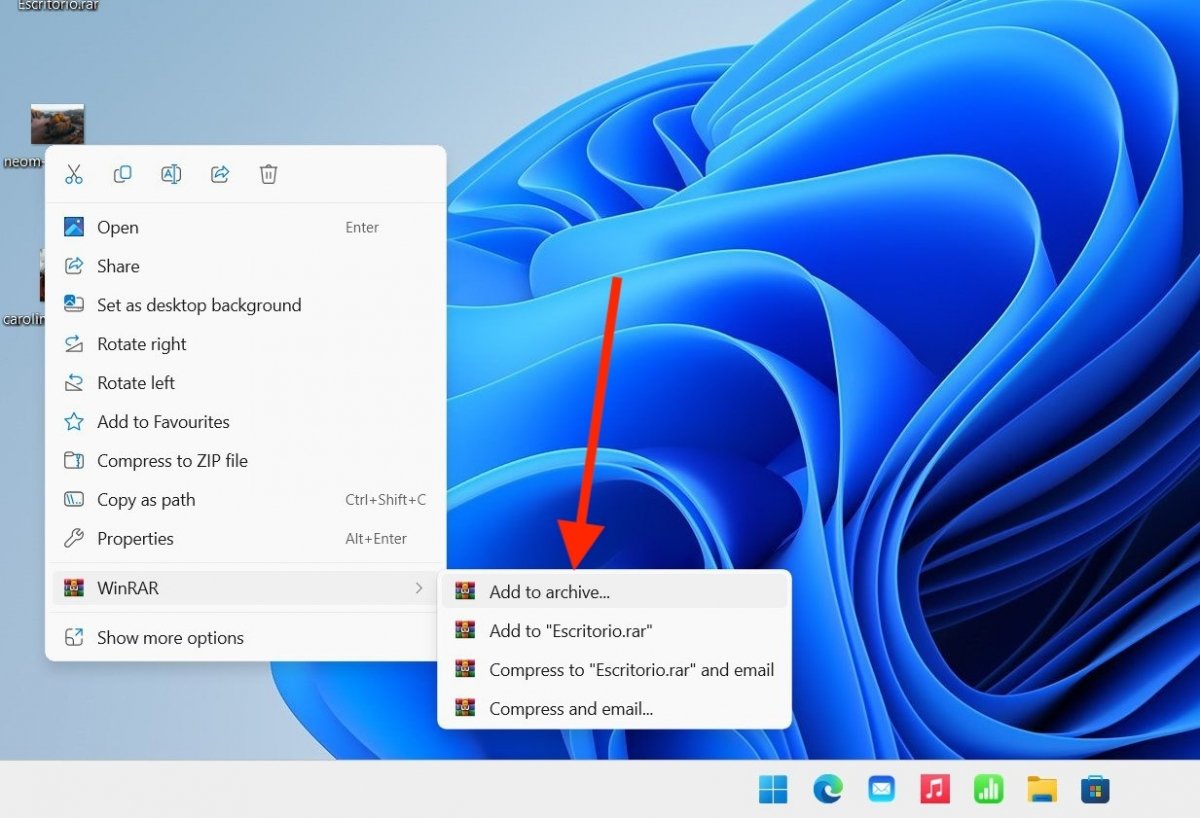 Сжатие нескольких файлов с помощью WinRAR в проводнике
Сжатие нескольких файлов с помощью WinRAR в проводнике
После того, как вы выбрали файлы, которые хотите сжать, щелкните их правой кнопкой мыши, поместите курсор на WinRAR и, наконец, выберите «Добавить в архив». Затем выполните действия, упомянутые выше.
А как насчет декомпрессии? В таком случае проще всего дважды щелкнуть любой RAR-файл в проводнике.
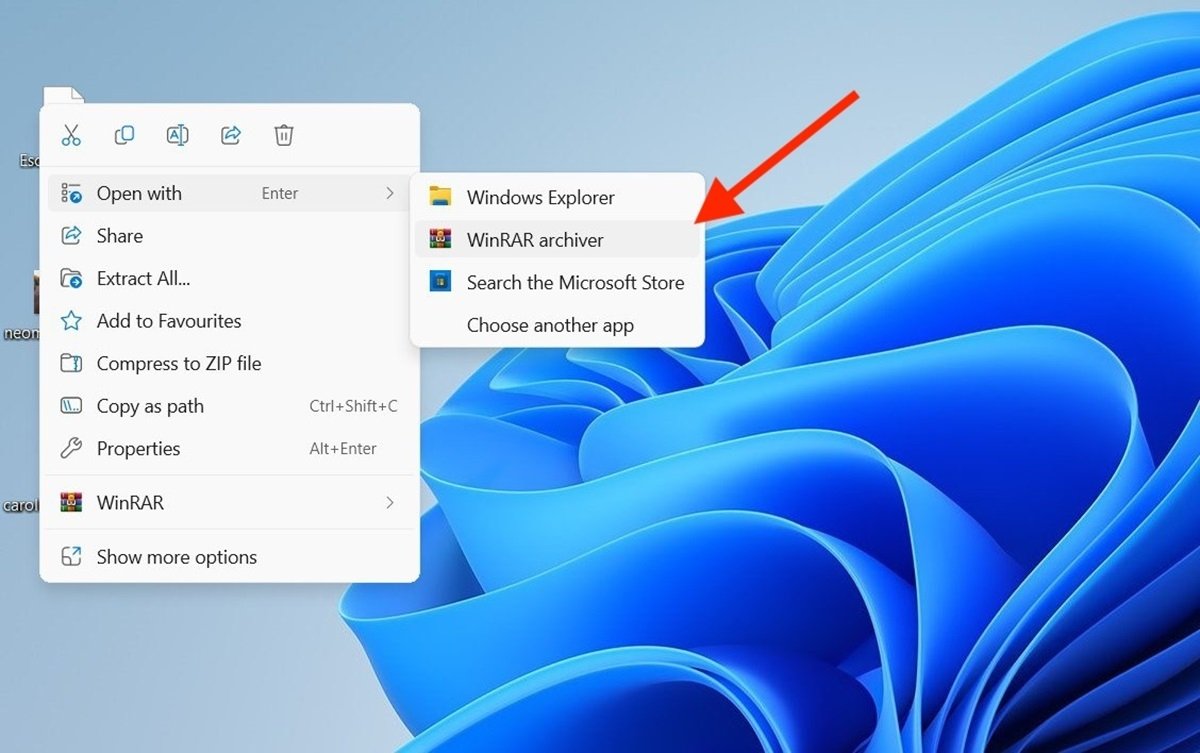 Разархивация файла RAR прямо в проводнике
Разархивация файла RAR прямо в проводнике
Таким образом, вы сможете увидеть его содержимое. Затем нажмите «Извлечь в», чтобы разархивировать файлы. Помните, что вы должны ввести пароль, если файл был зашифрован.
В качестве альтернативного метода вы также можете найти файлы RAR с помощью встроенного проводника WinRAR, а затем выполнить уже описанные шаги, чтобы продолжить распаковку.